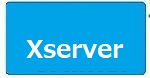サーバーはエックスサーバー
ぼくが利用したサーバーはエックスサーバーなんだけど、みんなもよく利用してる。
エックスサーバーに決めたのはそれだけではなく特典が良かったからなんだけど、一番は何といっても「WordPressクイックスタート」という他社にはないサービスがあるからなんだ。これはドメインの設定などをしたことがある人は直ぐにわかるけど。複雑な作業が何事もなく終わってしまうので実際は実感できないまま過ぎてしまう。
この優れものは、非常に便利で初心者にも安心してできるなWordPressブログの開設方法になっているんだ。
どれだけ便利かというと他社にもWordPress簡単インストールとかはあるんだけど、それとは次元が違ってる。何が違うのかチョット説明するね。WordPressを始めるためには以下5つの登録・設定作業が必要だったんだ。
1.レンタルサーバーの契約
2.ドメイン名の取得・設定
3.SSLの設定
4.WordPressの設置 5.WordPressテーマのインストール
これらをWordPressクイックスタートはすべて自動でしてくれます。 ということは、他のサーバーの経験者には逆に戸惑いを覚える人もいるかも?でもそれは直ぐに感動に変わることなんだけどね。
これだけの自動化で作業者の負担は従来より初心者だったら数百時間短縮になる人もいるかも。
申し込み後はすぐにWordPressが立ち上がるため、初心者の方でも簡単・確実にWordPressブログをはじめられるよ。
ここで注意
ここで注意しなければならない点は、これもエックスサーバーの利点なんだけど試用期間というものがあります。でもね、この便利な機能のクイックスタートは試用期間に対応していないんだ。そのため試用期間を利用しようとした初心者が訳のわからない壁に突き当たりあきらめることになるので最初から有料の2年契約がおすすめです。さらに申込み時点で料金のお支払い手続き(クレジットカードのみ)が必要です。
初心者だと従来20時間はかかった作業が、10分程度でできます!
実際の手順
ここまで話したらクイックスタートを使ったWordPressブログの始め方
実際の手順まで書きます。
1.エックスサーバーのお申込みフォームにアクセスする
2.WordPressクイックスタートを「利用する」にチェック
サーバーIDは初期設定されているのでとくに変更の必要はないよ。
プランを選択し、WordPressクイックスタートを「利用する」にチェックを入れます。
サーバーは使える機能に差がないから料金の安い、「スタンダード」がおすすめです。
チェックを入れると次のように表示されますが、問題がなければ確認しましたをクリックします。
お申込み前にご確認ください
3.契約期間を選択
次に契約期間を選択します。
契約期間はは3〜36ヶ月まで選択可能で長期間の契約ほど月間の利用料金がお得になります。
今回はスタンダードプランで24か月契約を選択しました。
ドメインは2年契約から無料で1ドメインが利用できます。3年契約すると「.jp」が使えます。ここも優れもので利用するのに反映されるまでに2時間ほどで使えます。通常1日はかかる。
でも、反映待ちの段階でも
WordPressのインストールは出来ます。
で、
管理画面で確認したら
ドメイン反映をみてください。
次は
WordPressのインストールです!
そうそう
エックスサーバーでは
WordPressとCocoonのインストールが
同時に出来ます。
これは非常に便利!
テーマはCocoonが良き。
テーマ?何のこと!と思うとおもうけど>>>>
とっても使いやすく多機能な無料テーマです。
ということで次回は
WordPressのインストールの話をします。
それでは!